Comment activer ou utiliser iTunes Ping dans les pays non pris en charge
Itunes Pomme / / March 17, 2020
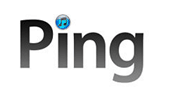 La dernière fois que nous avons parlé de Ping, nous avons expliquéComment le désactiver. Cette fois, je vais vous montrer comment lancer Ping si vous êtes dans un pays qui ne le prend pas en charge (encore…). C'est vrai, à ce jour, Ping n'est pris en charge que dans 23 pays et sans mon truc groovy, si vous n'êtes pas dans l'un de ces pays, votre chance outta.. pas de surprise puisque nous savons déjà Steve Jobs était diabolique…
La dernière fois que nous avons parlé de Ping, nous avons expliquéComment le désactiver. Cette fois, je vais vous montrer comment lancer Ping si vous êtes dans un pays qui ne le prend pas en charge (encore…). C'est vrai, à ce jour, Ping n'est pris en charge que dans 23 pays et sans mon truc groovy, si vous n'êtes pas dans l'un de ces pays, votre chance outta.. pas de surprise puisque nous savons déjà Steve Jobs était diabolique…
Quoi qu'il en soit, vous êtes donc un utilisateur iTunes, vous souhaitez utiliser le Ping Apple "Réseau social pour la musique"Mais vous ne pouvez pas, car vous vivez dans un pays non pris en charge. Heureusement pour vous, le correctif est assez simple, suivez simplement l'étape ci-dessous et Ping sera opérationnel en un rien de temps.
Si Ping est disponible dans votre pays, il apparaîtra dans la barre latérale gauche dans iTunes.
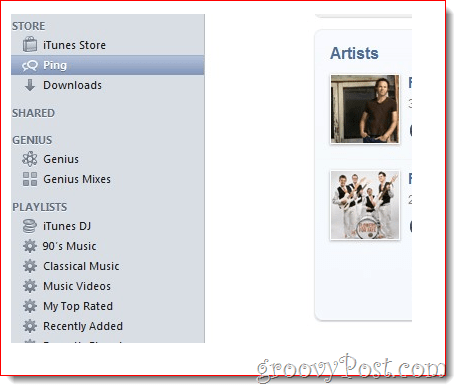
Pourtant, si vous lisez ceci, c'est probablement parce que vous ne le trouvez pas :). Voici quoi faire ensuite.
Étape 1 - Activer Ping dans votre installation iTunes
Aller à le Magasin itunes dans la barre latérale gauche, puis faites défiler jusqu'en bas.
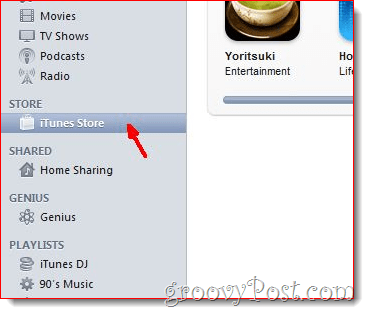
Étape 2
Vous verrez un paysdrapeau (probablement le vôtre) en bas à gauche. Cliquez sur dessus.
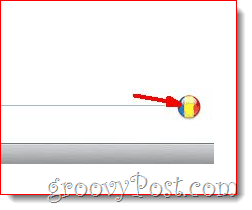
Étape 3
Cliquez sur le États Unis drapeau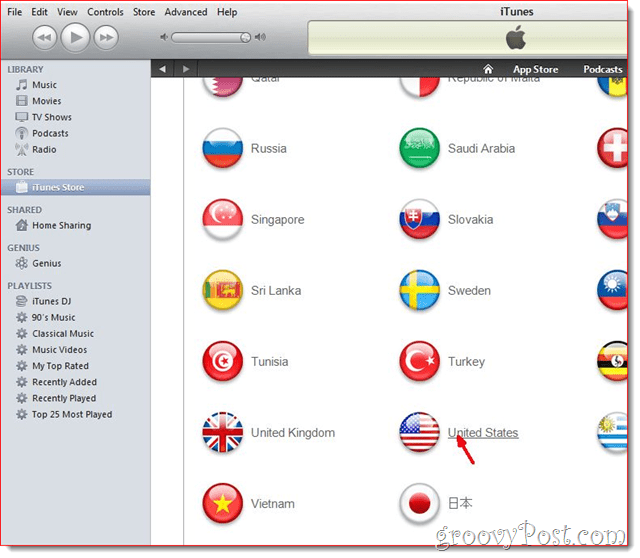
Que savez-vous, le Ping l'onglet est maintenant dans la barre latérale gauche! NE CLIQUEZ PAS dessus! Nous devons d'abord créer un compte.
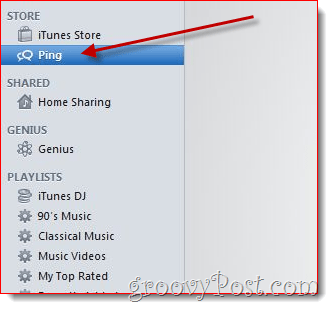
Étape 4 - Créez un compte Ping
Cliquez surMagasin itunes dans la barre latérale gauche. Ensuite, dans le menu supérieur, SélectionnerMagasin d'applications.
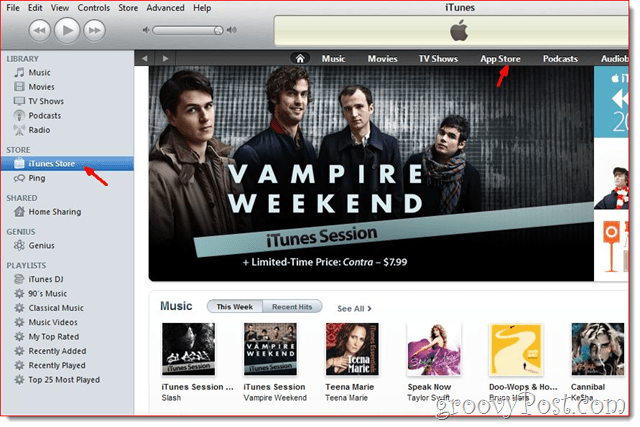
Étape 5
Trouver une application gratuite dans l'AppStore. Peu importe ce que vous choisissez, cliquez simplement sur l'application que vous voyez en premier. Depuis la page de l'application Cliquez surApplication gratuite. Une fenêtre comme celle ci-dessous apparaîtra.
Cliquez surCréer un nouveau compte
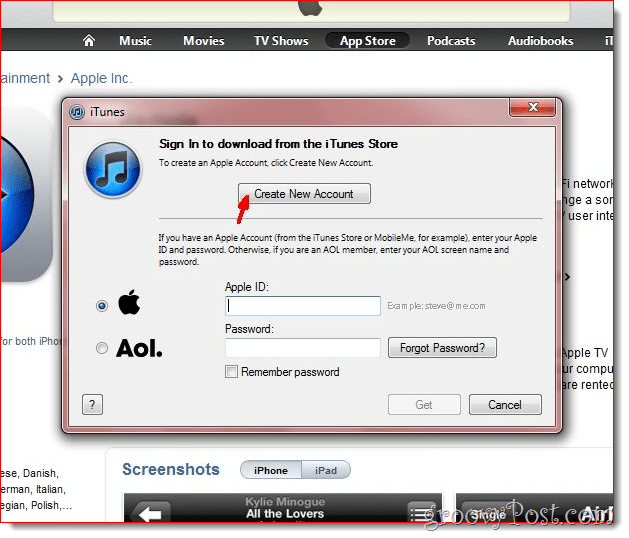
Étape 6
Cliquez surContinuer sur l'écran suivant (pas montré) et confirmer les conditions générales et la politique de confidentialité (après l'avoir lu bien sûr) et Cliquez surContinuer encore (pas montré).
Remplissez vos données dans l'écran suivant et assurez-vous de mettre dans un email valide.Cliquez surContinuer lorsque vous avez terminé.
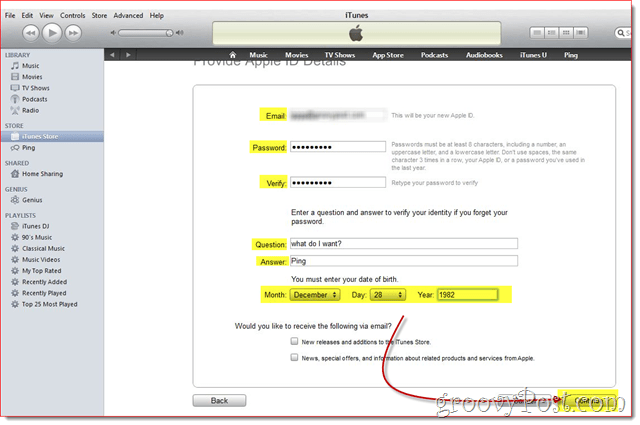
Étape 7
En dessous de carte de crédit, Sélectionneraucun. Sous adresse, remplissez de fausses informations (si tu veux) comprenant Ville, Zip *: français Code et Etat puis clique Continuer.
Remarque: Assurez-vous que le code postal, l'état et la ville correspondent ou vous êtes pour des tonnes de plaisir ...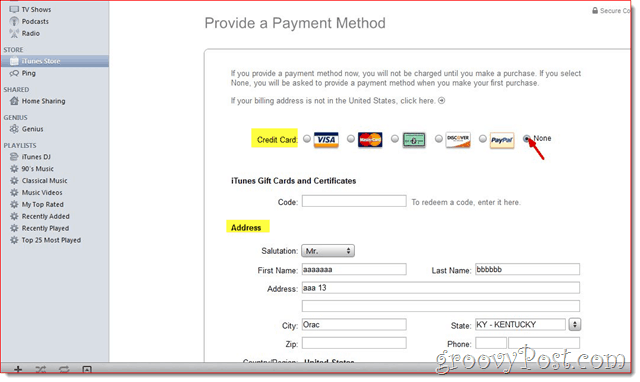
Étape 8 - Vérifiez l'e-mail et la connexion
On vous dira qu’un un e-mail de vérification vous a été envoyé, donc vérifier l'adresse e-mail que vous avez utilisée. Cliquez surVérifier les courriels à partir de l'e-mail, puis connectez-vous avec l'e-mail et le mot de passe que vous avez utilisés (pas montré).
Maintenant revenir à iTunes et Cliquez surSe connecter dans le coin supérieur droit. Utilisez vos informations d'identification et connectez-vous.
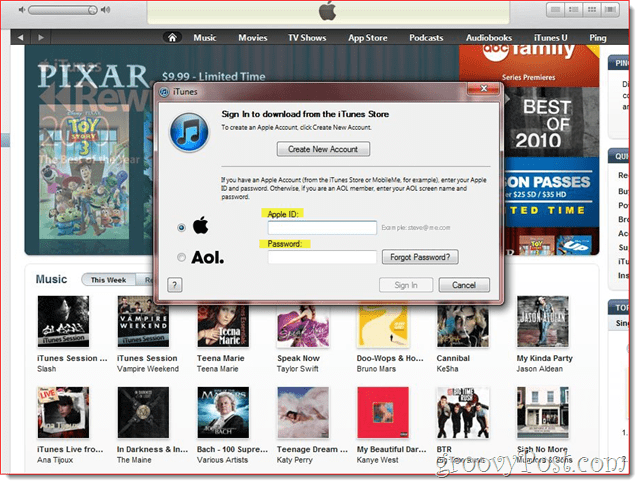
MAINTENANT, votre prêt à Cliquez surPing dans le menu de gauche de iTunes (pas montré) et vous aurez la possibilité de Activer Ping.
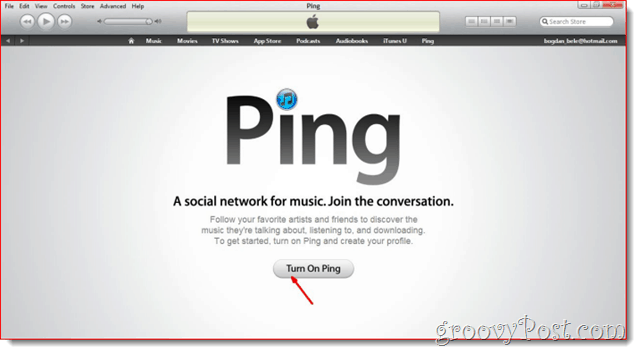
Ahhh… ça était facile n'était pas si mal maintenant!



